Mis on suumi SSO sisselogimine? Kuidas SSO-ga sisse logida?
Muu Kasulik Juhend / / August 05, 2021
Kuna pandeemia sunnib inimesi siseruumidesse jääma, toimivad ettevõtted ja kontorid nüüd täielikult veebis. Nii et video- ja helikonverentsid on tööstuses uus norm. Kõigi veebikonverentside jaoks laialdaselt kasutatavate programmide ja rakenduste hulgas on üks eriti märkimisväärse kasutajaskonna pälvinud rakendus Zoom. Viimastel kuudel on aktiivsete Zoomi kasutajate arv hüppeliselt kasvanud ja selles artiklis võtame kasutusele ainulaadse SSO sisselogimisfunktsiooni, mille saame Zoomiga.
Selle sisselogimisfunktsiooniga saavad töötajad otse sisse logida suumi, kasutades selleks ettevõtte mandaate nad kasutavad tavaliselt oma ettevõtte domeeni sisselogimiseks ilma uue või kordumatu suumi ID loomiseta. Kuid kuidas see Zoom SSO sisselogimisfunktsioon töötab ja kuidas on see kasulik ettevõtetele ja organisatsioonidele? Kuidas seda kasutada ja SSO-ga sisse logida? Vaatame seda kõike selles artiklis.

Mis on suumi SSO sisselogimine?
Rakenduse Zoom esmakordsel avamisel näete sisselogimiseks nelja võimalust. Teil on tavaline sisselogimine e-posti ja parooliga, logige sisse Google'iga, logige sisse Facebookiga ja logige sisse SSO-valikutega. See SSO-ga sisselogimine võimaldab ettevõtte töötajal või liikmel otse ettevõtte konverentsile pääseda, ilma et oleks vaja muud kinnitust. See on organisatsioonile kasulik, kuna ühelgi töötajal pole vaja Zoomis ainulaadset kasutajatunnust avada. Kõik, mida nad peavad kasutama, on ettevõtte Vanity URL ja lõpuks logite otse sisse ilma täiendava autentimiseta.
Kui kasutaja valib SSO funktsiooniga sisselogimise, palutakse tal sisestada ettevõtte mandaadid SSO pakkuja saidile. Kui kasutaja sisestatud sisselogimismandaadid ühtivad ettevõtte omaga, logitakse kasutaja ettevõtte ID-sid kasutades sisse.
SSO sisselogimise kasutamine tähendab, et töötajad ei pea jälgima täiendavat sisselogimisteavet. Sisselogimismandaadid, mida kasutaja tavaliselt ettevõtte domeeni sisenemiseks kasutab, töötavad ka Zoomiga. See on juhul, kui ettevõte on loonud organisatsioonile Vanity URL-i. Zoom-videokonverentside ja muu koostöö kasutamisel pole vaja salvestada iga töötaja jaoks täiendavat sisselogimisteavet.
Nõuded ZOOM SSO sisselogimiseks:
Zoom SSO sisselogimiseks on teatud nõuded. Need on:
- Teil peab olema Zoom Education või Zoom Business konto.
- Teil peab olema kinnitatud Vanity URL. See Vanity URL on eksklusiivne ainult ühele kindlale ettevõttele.
- Olete ettevõtte konto administraator.
- Teil on oma ettevõtte jaoks kohandatud domeeninimi, mis peegeldab otseselt teie ettevõtte nime.
SSO sisselogimisega alustamine:
Nagu eespool mainitud, vajate SSO sisselogimiseks kinnitatud vanity URL-i. Vanity URL-i saamiseks peate esmalt selle taotlema. Vanity URL-i kinnitamiseks suumimisel on konkreetsed juhised ja selle kohta saate kõike õppida Zoomi veebileht suuniste saamiseks URL-i Vanity taotluste jaoks.
Kui teil on Vanity URL, peate valima ühe 7 SSO pakkujast. Iga kord, kui ettevõtte töötaja sisestab SSO-s oma ettevõtte domeeni sisselogimisandmed, töötab valitud SSO pakkuja taustaprogrammis ja viib teid ettevõtte veebikonverentsile. Seitse praegu saadaval olevat SSO-pakkujat on G Suite, Microsoft Azure, ADFS, OneLogin, Okta, Shibboleth ja RSA SecurID Access.
Seejärel peab konto administraator määrama ettevõtte sisselogimismandaadid kõigile töötajatele, kes on juba ettevõtte serverisse salvestatud.
Veebibrauseriga sisselogimine:
Kui kõik on ettevõtte SSO sisselogimiseks seadistatud, jääb ettevõtte konverentsiga liitumiseks vaid sisselogimine. Minge Zoomi veebilehele ja klõpsake ülaosas nupul Logi sisse. Seejärel klõpsake valikul Logi sisse SSO-ga ja järgmisel lehel peate sisestama oma ettevõtte domeeni. Seejärel klõpsake nuppu Jätka ja see viib teid SSO-teenuse pakkuja lehele, mille ettevõtte konto administraator valis SSO-i sisselogimiseks.
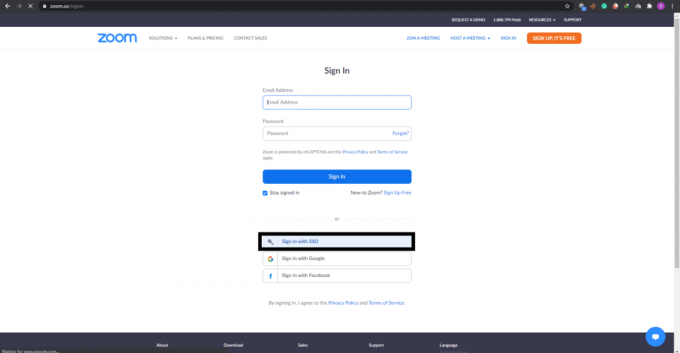
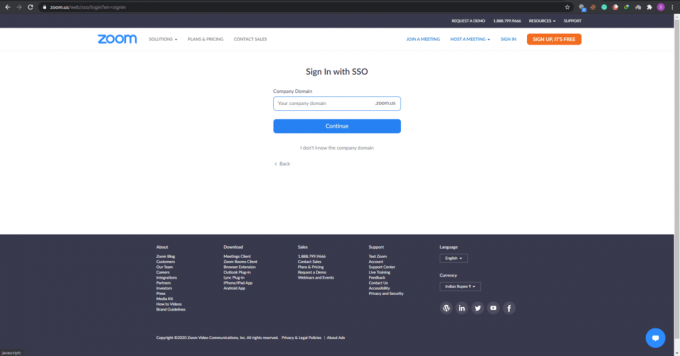
Siit sisestage ettevõtte domeeni sisselogimisandmed ja olete oma Zoomi konto avalehel.
Logige sisse rakendusega PC Zoom:
Protsess on rakenduse PC Zoom puhul natuke erinev. Rakenduse käivitamisel näete valikut Logi sisse SSO-ga. Klõpsake seda ja sisestage järgmisel lehel oma ettevõtte domeen. Klõpsake nupul Jätka ja see viib teid SSO-teenuse pakkuja lehele. Sisestage siin organisatsiooni sisselogimisandmed, mida tavaliselt ettevõttesse sisselogimiseks kasutate, ja see viib teid teie Zoomi konto avalehele.
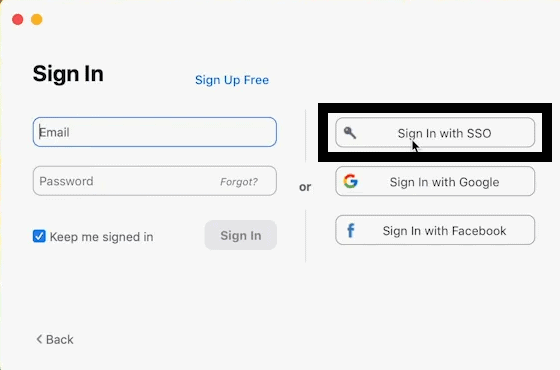
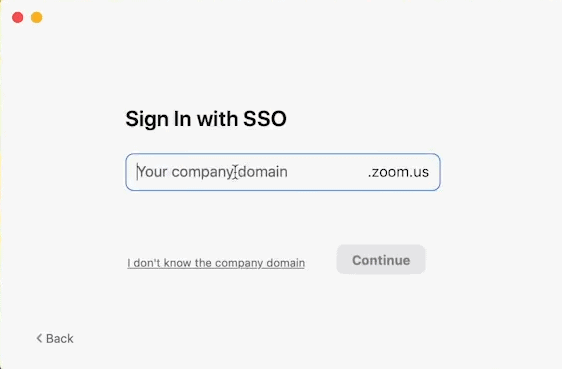
Logige sisse oma nutitelefoni rakendusega Zoom:
SSO sisselogimist saate kasutada ka oma nutitelefoniga. Laadige Google Play poest või Apple App Store'ist alla rakendus Zoom ja käivitage see. Rakenduses näete valikut SSO-ga sisselogimiseks. Puudutage seda ja teil palutakse sisestada ettevõtte domeen. Sisestage domeen siia lahtrisse „.zoom.us” ja puudutage seejärel nuppu Jätka.
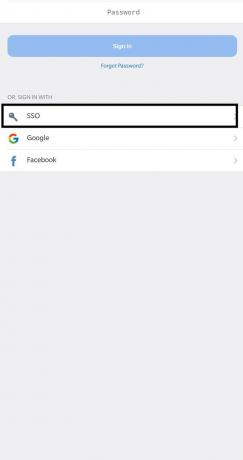

Nüüd suunatakse teid SSO-teenuse pakkuja lehele, kus peate sisestama ettevõtte mandaadi. Kui olete seda teinud, olete ettevõtte jaoks oma Zoomi konto avalehel.
See on Zoomis kasulik lisa, mida iga organisatsioon või ettevõte hindaks, eriti kui ettevõttes töötab rohkem kui ainult mõni töötaja. See muudab asjad orienteeritumaks ja vähendab nõuet, et ettevõttes oleks iga töötaja jaoks mitu volikirja.
Nii et nüüd teate kõike suumiga SSO sisselogimisest. Kui teil on selle juhendi kohta küsimusi või küsimusi, kommenteerige allpool ja võtame teiega ühendust. Vaadake kindlasti ka meie teisi artikleid iPhone'i näpunäited ja nipidAndroidi näpunäited ja nipid, Arvuti näpunäited ja nipidja palju muud kasuliku teabe saamiseks.



![Stock-ROMi installimine seadmesse S-TELL C560 [püsivara Flash-fail / tühistamata]](/f/89e30c0ee81b542e452adedea5a2d5d9.jpg?width=288&height=384)